如何获取在Excel ANOVA单因素
在此示例中,我们将学习如何在Excel 2016中执行单因素方差分析。单因素方差分析用于检验原假设。这意味着来自所有总体的均值均相等,并且替代假设中至少有一个均值不同。
以上所有内容可能会使某些人感到困惑,因此让我们着手准备并开始通过示例学习excel中的ANOVA单因素。
在这里,我们在桌子上有3个学生的分数。
选择选项卡数据>数据分析,如下面的屏幕快照所示。
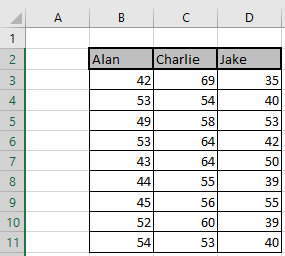
注意:找不到“数据分析”按钮?单击此处加载Analysis ToolPak加载项。

单击数据分析,将出现其对话框。
现在选择方差分析:单因素并单击确定。
方差分析:出现单因素对话框。如下所示填充选项。
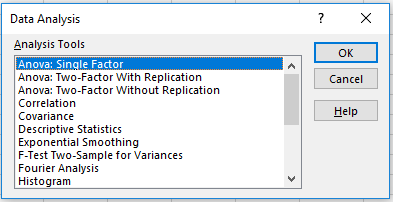
单击确定以获取您的数据的统计信息。
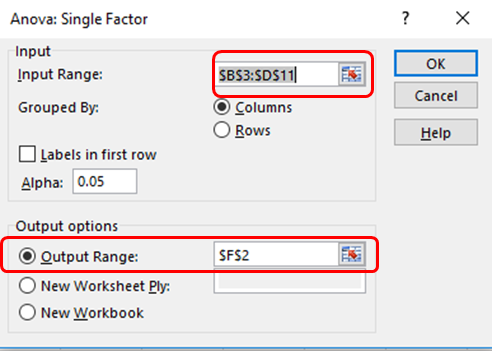
结论:如果F> F crit的值,我们将拒绝原假设。
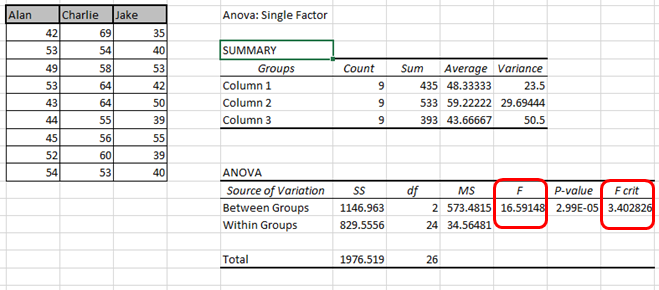
在这种情况下,16.59> 3.40。因此,我们拒绝原假设。
这三个总体的均值并不完全相等。至少一种方法是不同的。
希望您了解如何在Excel 2016中测试ANOVA单因素工具。在此处查找有关数据分析的更多文章。请在下面的评论框中说明您的查询。我们会为您服务。
热门文章:
`链接:/ keyboard-formula-shortcuts-50-excel-shortcuts可提高您的生产率[50 Excel快捷方式以提高生产率]]
link:/ formulas-and-functions-vlookup-function简介[如何在Excel中使用VLOOKUP函数]